Comment utiliser la validation des données pour limiter une cellule calculée dans Excel ?
Comme nous le savons, la validation des données peut limiter les valeurs saisies, mais avez-vous déjà essayé de limiter les résultats calculés en utilisant la fonction de validation des données ? Par exemple, voici trois cellules, A1, A2 et A3. Ce dont j'ai besoin, c'est de limiter la somme de ces trois cellules à ne pas dépasser 10. Si les valeurs entrées dans les trois cellules conduisent à une somme supérieure à 10, une boîte de dialogue d'avertissement apparaît et empêche la saisie.
Utiliser la validation des données pour limiter une cellule calculée
Utiliser la validation des données pour limiter une cellule calculée
1. Sélectionnez les cellules calculées que vous utilisez et cliquez sur Données > Validation des données > Validation des données.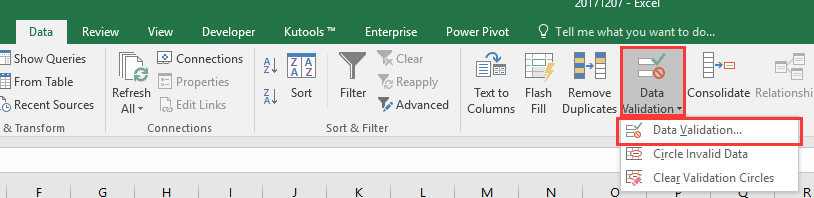
2. Dans la fenêtre Validation des données cliquez sur Personnalisé dans la liste déroulante Autoriser puis saisissez cette formule dans =SOMME($A$1:$A$3)<=10 vers la zone de texte Formule Voir capture d'écran :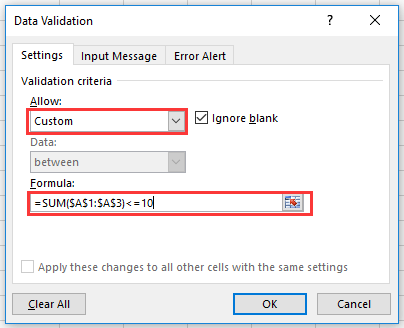
3. Ensuite, allez à l'onglet Alerte d'erreur et saisissez le message d'avertissement souhaité dans le champ Message d'erreur.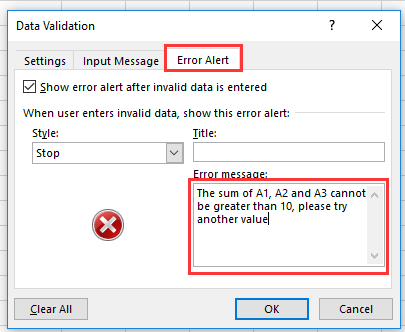
4. Cliquez sur OK, et la boîte de dialogue d'avertissement apparaîtra si les valeurs entrées dans les cellules entraînent une somme supérieure à 10.

Découvrez la magie d'Excel avec Kutools AI
- Exécution intelligente : Effectuez des opérations sur les cellules, analysez les données et créez des graphiques, le tout piloté par des commandes simples.
- Formules personnalisées : Générez des formules adaptées pour rationaliser vos flux de travail.
- Codage VBA : Écrivez et implémentez du code VBA sans effort.
- Interprétation des formules : Comprenez facilement des formules complexes.
- Traduction de texte : Surmontez les barrières linguistiques dans vos feuilles de calcul.
Articles connexes :
Meilleurs outils de productivité pour Office
Améliorez vos compétences Excel avec Kutools pour Excel, et découvrez une efficacité incomparable. Kutools pour Excel propose plus de300 fonctionnalités avancées pour booster votre productivité et gagner du temps. Cliquez ici pour obtenir la fonctionnalité dont vous avez le plus besoin...
Office Tab apporte l’interface par onglets à Office, simplifiant considérablement votre travail.
- Activez la modification et la lecture par onglets dans Word, Excel, PowerPoint, Publisher, Access, Visio et Project.
- Ouvrez et créez plusieurs documents dans de nouveaux onglets de la même fenêtre, plutôt que dans de nouvelles fenêtres.
- Augmente votre productivité de50 % et réduit des centaines de clics de souris chaque jour !
Tous les modules complémentaires Kutools. Une seule installation
La suite Kutools for Office regroupe les modules complémentaires pour Excel, Word, Outlook & PowerPoint ainsi qu’Office Tab Pro, idéal pour les équipes travaillant sur plusieurs applications Office.
- Suite tout-en-un — modules complémentaires Excel, Word, Outlook & PowerPoint + Office Tab Pro
- Un installateur, une licence — installation en quelques minutes (compatible MSI)
- Une synergie optimale — productivité accélérée sur l’ensemble des applications Office
- Essai complet30 jours — sans inscription, ni carte bancaire
- Meilleure valeur — économisez par rapport à l’achat d’add-ins individuels